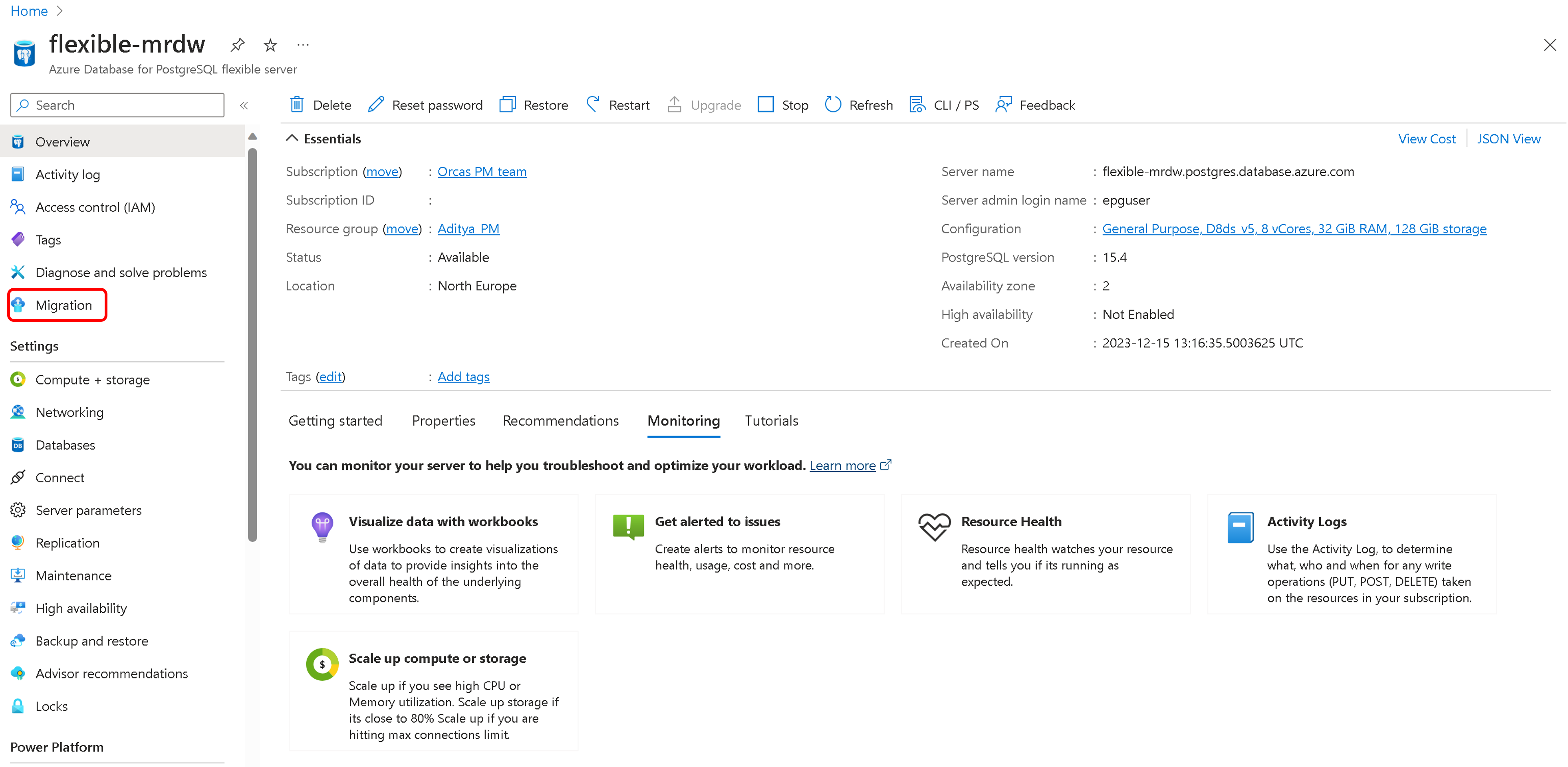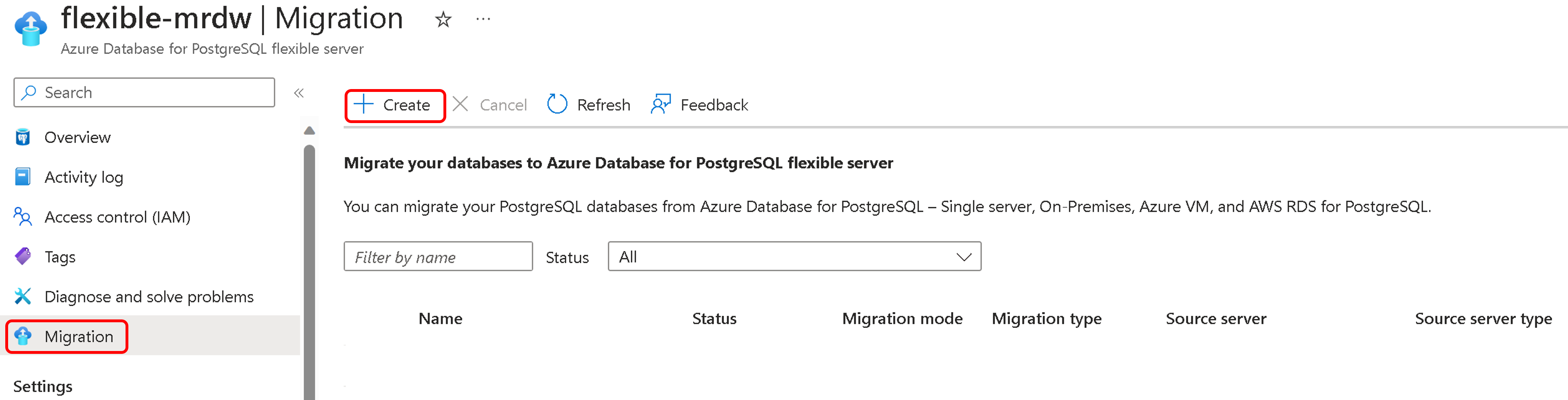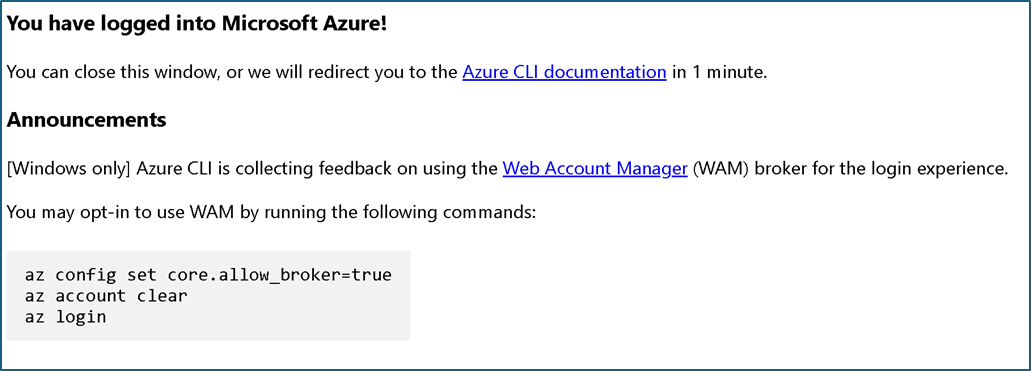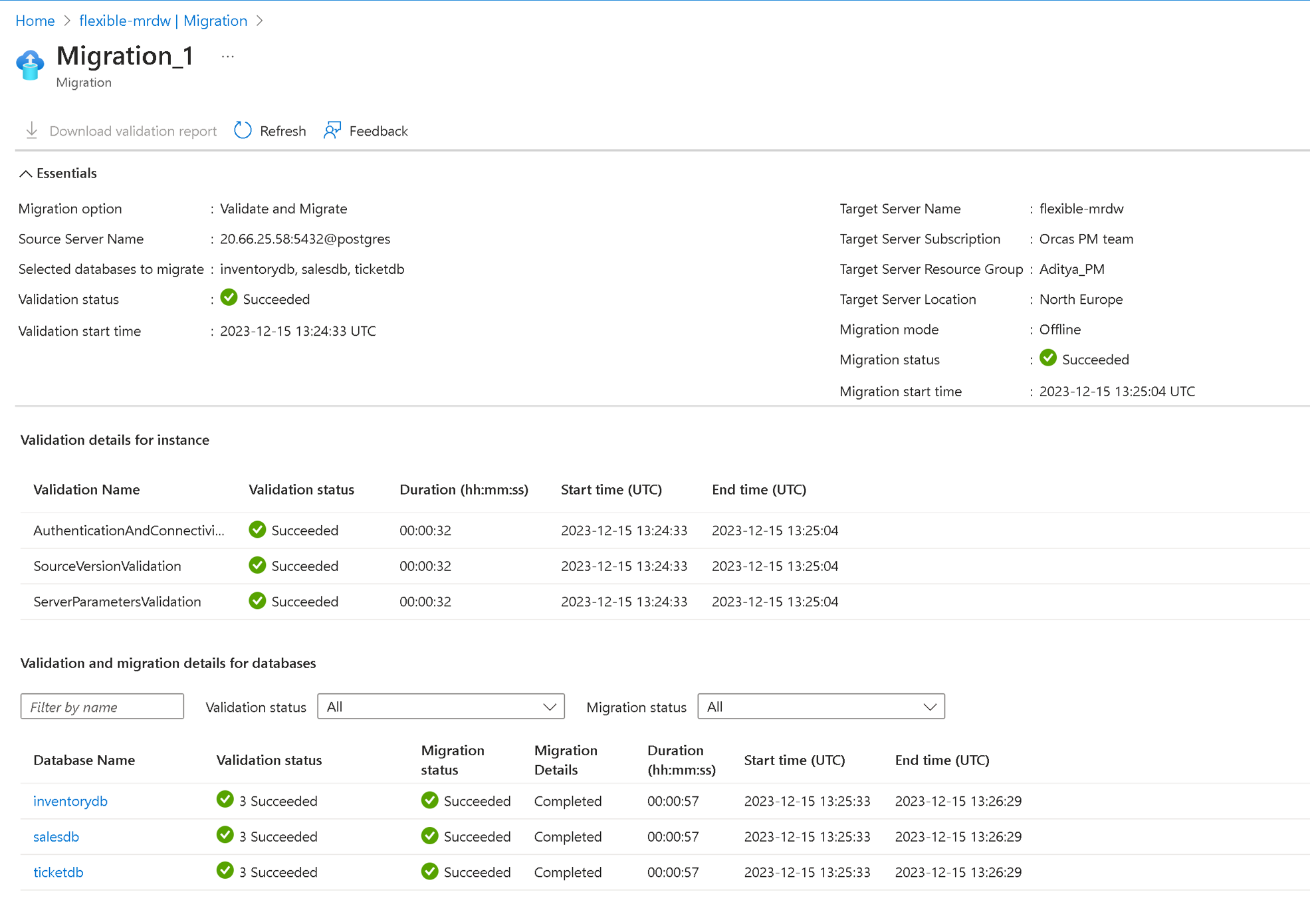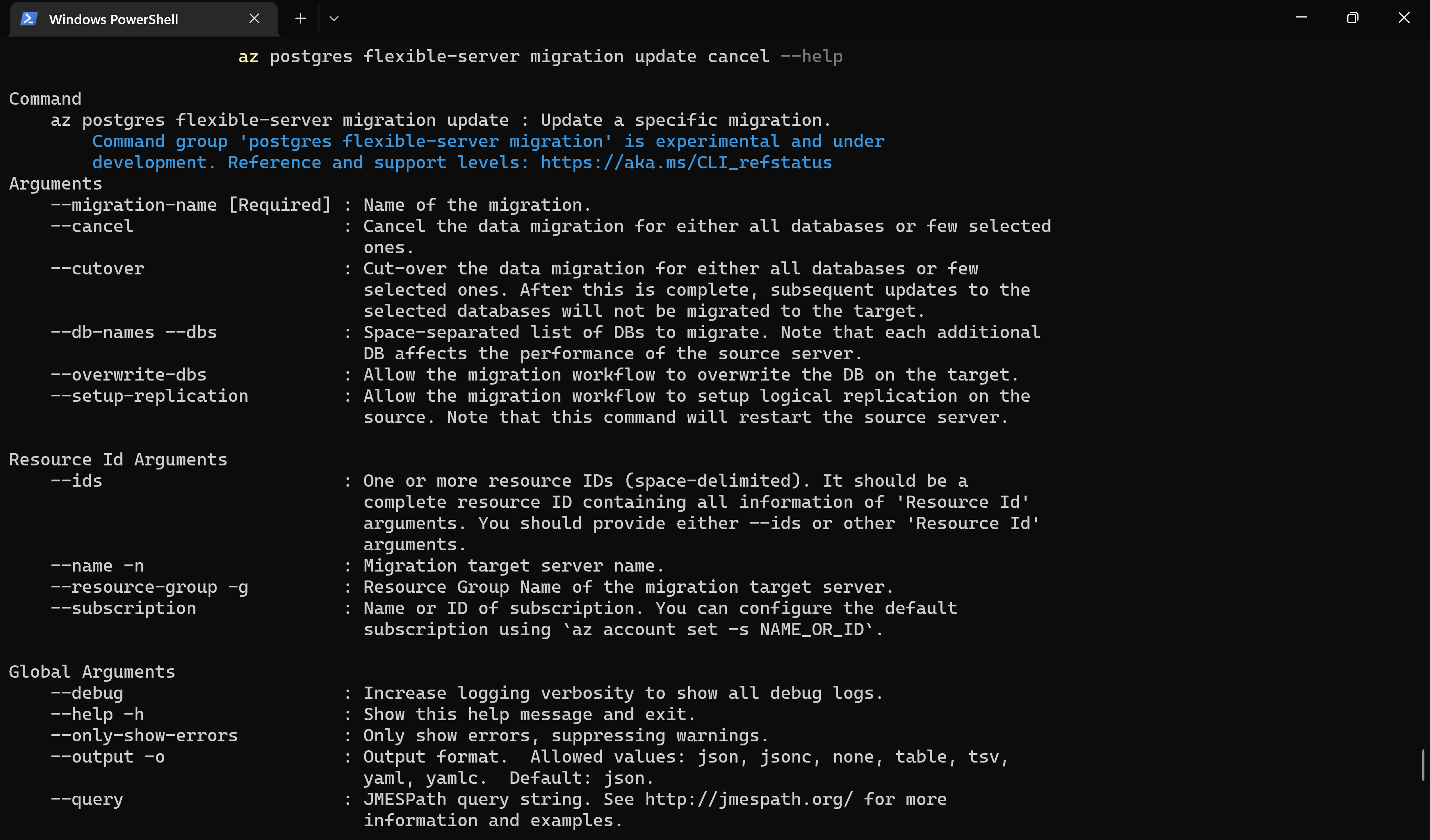Kurz: Migrace z místního prostředí nebo z virtuálního počítače Azure hostovaného PostgreSQL do služby Azure Database for PostgreSQL pomocí služby migrace
PLATÍ PRO: Flexibilní server Azure Database for PostgreSQL
Flexibilní server Azure Database for PostgreSQL
Tento kurz vás provede migrací instance PostgreSQL z místních virtuálních počítačů nebo virtuálních počítačů Azure na flexibilní server Azure Database for PostgreSQL pomocí webu Azure Portal a Azure CLI.
Služba migrace ve službě Azure Database for PostgreSQL je plně spravovaná služba integrovaná do webu Azure Portal a Azure CLI. Je navržená tak, aby zjednodušila cestu migrace na flexibilní server Azure Database for PostgreSQL.
- Konfigurace flexibilního serveru Azure Database for PostgreSQL
- Konfigurace úlohy migrace
- Monitorování migrace
- Zrušení migrace
- Po migraci
Požadavky (offline)
Před zahájením migrace se službou Migration Service ve službě Azure Database for PostgreSQL je nezbytné splnit následující požadavky, které platí pro scénáře offline migrace.
Ověření zdrojové verze
Zdrojová verze PostgreSQL by měla být >= 9.5. Pokud je zdrojová verze PostgreSQL menší než 9.5, upgradujte zdroj verzi PostgreSQL na 9.5 nebo vyšší před migrací.
Nastavení cíle
Před migrací musí být v Azure nastavená služba Azure Database for PostgreSQL.
Skladová položka zvolená pro Azure Database for PostgreSQL by měla odpovídat specifikacím zdrojové databáze, aby zajistila kompatibilitu a odpovídající výkon.
Podrobné pokyny k vytvoření nové služby Azure Database for PostgreSQL najdete na následujícím odkazu: Rychlý start: Vytvoření serveru.
Nastavení sítě
Správné nastavení sítě je nezbytné k zajištění úspěšného připojení mezi zdrojem a cílem během migrace. Tady je průvodce, který vám pomůže vytvořit síťové připojení pro různé scénáře:
Požadavky na síť pro migraci:
Tunelové propojení ExpressRoute/IPsec VPN/VPN: Při připojování místního zdroje nebo zdroje AWS k Azure možná budete muset nastavit tunelové propojení ExpressRoute, IPsec VPN nebo VPN, abyste usnadnili zabezpečený přenos dat.
Partnerský vztah virtuálních sítí: Navázání partnerského vztahu virtuálních sítí mezi těmito dvěma odlišnými virtuálními sítěmi za účelem povolení přímého síťového připojení, předpokladu pro migraci mezi virtuálním počítačem Azure a azure Database for PostgreSQL.
scénáře Připojení ivity:
Následující tabulka vám může pomoct nastavit síť mezi zdrojem a cílem.
| Source | Cíl | Připojení Tipy |
|---|---|---|
| Veřejná | Veřejná | Pokud je zdroj v pravidlech brány firewall cíle na seznam povolených, nevyžaduje se žádná další akce. |
| Privátní | Veřejná | Tato konfigurace není podporována. pro přenos dat použijte pg_dump/pg_restore. |
| Veřejná | Privátní | Pokud je zdroj v pravidlech brány firewall cíle na seznam povolených, nevyžaduje se žádná další akce. |
| Privátní | Privátní | Vytvořte partnerský vztah sítě ExpressRoute, IPsec VPN, tunelování VPN nebo partnerské vztahy virtuálních sítí mezi zdrojem a cílem. |
| Privátní | Privátní koncový bod | Tato konfigurace není podporována. obraťte se na podporu Microsoftu. |
Další důležité informace o sítích:
- konfigurace pg_hba.conf: Pro usnadnění připojení mezi zdrojovými a cílovými instancemi PostgreSQL je nezbytné ověřit a potenciálně upravit soubor pg_hba.conf. Tento soubor zahrnuje ověřování klientů a musí být nakonfigurovaný tak, aby se cílový PostgreSQL mohl připojit ke zdroji. Změny souboru pg_hba.conf obvykle vyžadují restartování zdrojové instance PostgreSQL, aby se projevila.
Poznámka:
Soubor pg_hba.conf se nachází v datovém adresáři instalace PostgreSQL. Tento soubor by se měl zkontrolovat a nakonfigurovat, pokud je zdrojová databáze místním serverem PostgreSQL nebo serverem PostgreSQL hostovaným na virtuálním počítači Azure. U instancí PostgreSQL v AWS RDS nebo podobných spravovaných službách není soubor pg_hba.conf přímo přístupný ani použitelný. Místo toho se přístup řídí prostřednictvím konfigurace zabezpečení a přístupu k síti poskytované službou.
Další informace o nastavení sítě najdete v průvodci sítí pro službu migrace na flexibilním serveru Azure Database for PostgreSQL.
Rozšíření
Rozšíření jsou další funkce, které je možné přidat do PostgreSQL, aby se zlepšily jeho funkce. Rozšíření se podporují ve službě Azure Database for PostgreSQL, ale musí být povolená ručně. Pokud chcete povolit rozšíření, postupujte takto:
Pomocí příkazu select ve zdroji zobrazte seznam všech používaných rozšíření –
select extname,extversion from pg_extension;Vyhledejte parametr serveru azure.extensions na stránce Parametr serveru ve službě Azure Database for PostgreSQL. Povolte rozšíření nalezená ve zdroji v PostgreSQL.
Uložte změny parametrů a restartujte Azure Database for PostgreSQL, aby se v případě potřeby použila nová konfigurace.
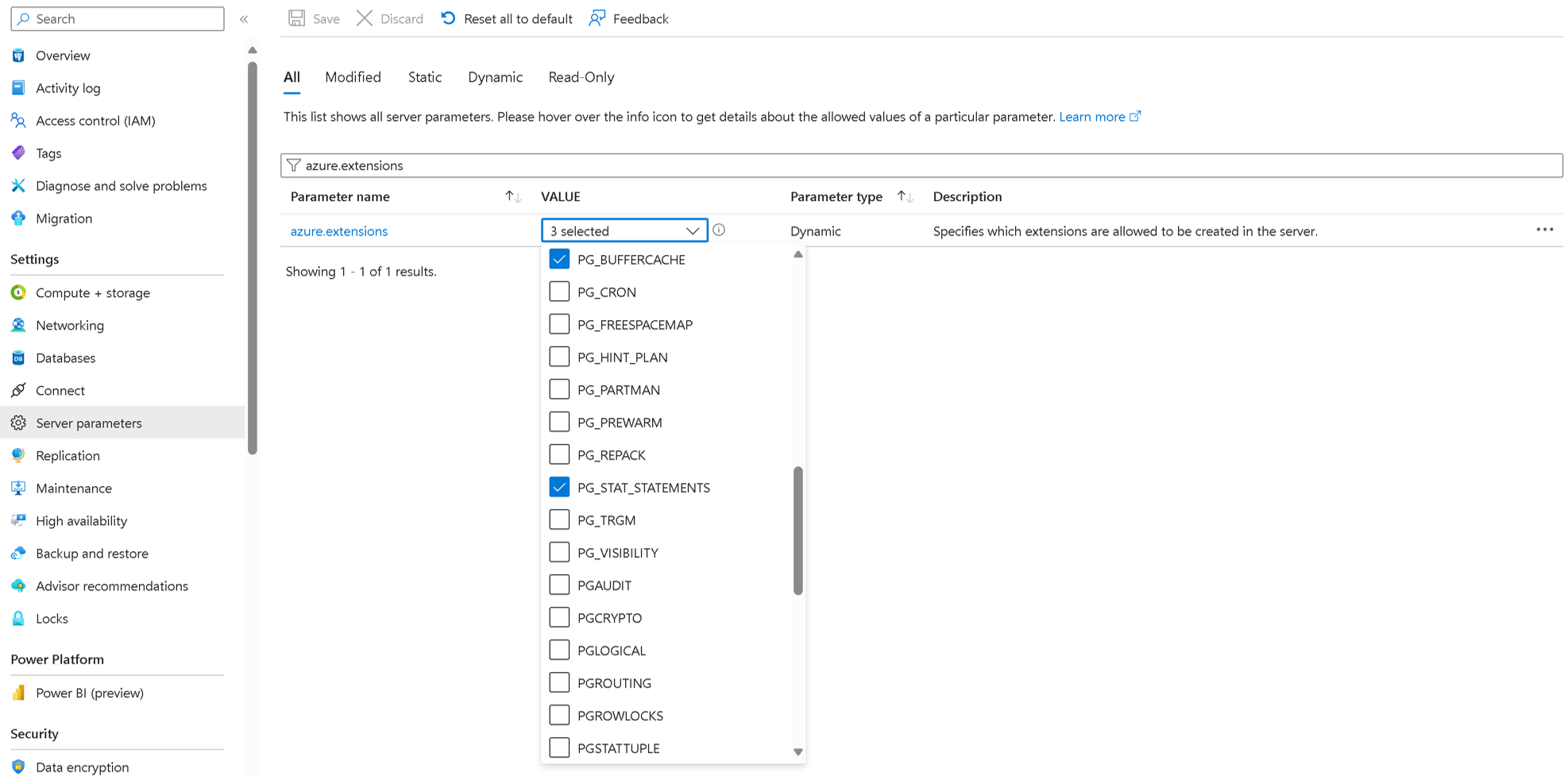
Zkontrolujte, jestli seznam obsahuje některá z následujících rozšíření:
- PG_CRON
- PG_HINT_PLAN
- PG_PARTMAN_BGW
- PG_PREWARM
- PG_STAT_STATEMENTS
- PG_AUDIT
- PGLOGICAL
- WAL2JSON
Pokud ano, vyhledejte na stránce parametrů serveru parametr shared_preload_libraries. Tento parametr označuje sadu knihoven rozšíření, které jsou předem načteny při restartování serveru.
Uživatelé a role
Při migraci na Azure Database for PostgreSQL je důležité řešit migraci uživatelů a rolí samostatně, protože vyžadují ruční zásah:
Ruční migrace uživatelů a rolí: Uživatelé a jejich přidružené role se musí ručně migrovat do služby Azure Database for PostgreSQL. K usnadnění tohoto procesu můžete použít
pg_dumpallnástroj s příznakem--globals-onlyk exportu globálních objektů, jako jsou role a uživatelské účty. Spusťte následující příkaz a nahraďte<<username>>skutečné uživatelské jméno a<<filename>>požadovaný název výstupního souboru:pg_dumpall --globals-only -U <<username>> -f <<filename>>.sqlOmezení rolí superuživatele: Azure Database for PostgreSQL nepodporuje role superuživatele. Uživatelé s oprávněními superuživatele proto musí mít tato oprávnění před migrací odebraná. Ujistěte se, že odpovídajícím způsobem upravíte oprávnění a role.
Pomocí těchto kroků můžete zajistit, aby se uživatelské účty a role správně migrovaly do služby Azure Database for PostgreSQL bez problémů souvisejících s omezeními superuživatele.
Parametry serveru
Tyto parametry se do cílového prostředí nemigrují automaticky a musí být nakonfigurované ručně.
Porovná hodnoty parametrů serveru ze zdrojové databáze PostgreSQL se službou Azure Database for PostgreSQL tak, že na webu Azure Portal přistupujete k části Parametry serveru a odpovídajícím způsobem hodnoty aktualizujete ručně.
Uložte změny parametrů a restartujte Azure Database for PostgreSQL, aby se v případě potřeby použila nová konfigurace.
Zakázání vysoké dostupnosti (spolehlivosti) a replik pro čtení v cíli
Zakázání vysoké dostupnosti (spolehlivosti) a replik pro čtení v cílovém prostředí je nezbytné. Tyto funkce by se měly povolit až po dokončení migrace.
Pokud budete postupovat podle těchto pokynů, můžete zajistit hladký proces migrace bez přidaných proměnných zavedených vysokou dostupností a replikami pro čtení. Po dokončení migrace a stabilní databázi můžete tyto funkce povolit, abyste zlepšili dostupnost a škálovatelnost vašeho databázového prostředí v Azure.
Migraci můžete provést pomocí webu Azure Portal.
Konfigurace úlohy migrace
Služba migrace se dodává s jednoduchým prostředím založeným na průvodci na webu Azure Portal.
Otevřete webový prohlížeč a přejděte na portál. Zadejte svoje přihlašovací údaje pro přihlášení. Výchozím zobrazením je váš řídicí panel služby.
Přejděte na flexibilní server Azure Database for PostgreSQL.
Na kartě Přehled flexibilního serveru se v nabídce vlevo posuňte dolů na Možnost Migrace a vyberte ji.
Výběrem tlačítka Vytvořit můžete migrovat na flexibilní server z místních nebo virtuálních počítačů Azure.
Poznámka:
Při prvním použití služby migrace se zobrazí prázdná mřížka s výzvou k zahájení první migrace.
Pokud už byly vytvořeny migrace na cíl flexibilního serveru, obsahuje mřížka informace o pokusech o migraci.
Vyberte tlačítko Vytvořit a projděte si řadu karet založených na průvodci a proveďte migraci.
Nastavení
První karta je karta nastavení.
Uživatel musí zadat více podrobností souvisejících s migrací, jako je název migrace, typ zdrojového serveru, možnost a režim.
Název migrace je jedinečný identifikátor pro každou migraci do tohoto cíle flexibilního serveru. Toto pole přijímá pouze alfanumerické znaky a nepřijímá žádné speciální znaky s výjimkou spojovníku (-). Název nemůže začínat pomlčkou a měl by být jedinečný pro cílový server. Žádné dvě migrace do stejného cíle flexibilního serveru můžou mít stejný název.
Typ zdrojového serveru – V závislosti na zdroji PostgreSQL můžete vybrat jeden server Azure Database for PostgreSQL, místní virtuální počítač Azure.
Možnost migrace – Umožňuje provést ověření před aktivací migrace. Můžete vybrat některou z následujících možností:
- Ověření – Zkontroluje připravenost serveru a databáze na migraci do cíle.
- Migrace – Přeskočí ověření a spustí migraci.
- Ověření a migrace – Provede ověření před aktivací migrace. Migrace se aktivuje, pokud nedojde k žádným selháním ověření.
- Volba možnosti Ověřit nebo ověřit a migrovat je vždy dobrým postupem před spuštěním migrace provést předběžné ověření.
Další informace o ověření předběžné migrace najdete v tématu premigrace.
- Režim migrace umožňuje vybrat režim migrace. Výchozí možností je offline.
Vyberte tlačítko Další: Připojení ke zdroji.
Připojení ke zdroji
Karta Připojení na zdroj zobrazí výzvu k zadání podrobností souvisejících se zdrojem vybraným na kartě Nastavení, což je zdroj databází.
Název serveru – Zadejte název hostitele nebo IP adresu zdrojové instance PostgreSQL.
Port – číslo portu zdrojového serveru
Přihlašovací jméno správce serveru – uživatelské jméno zdrojového serveru PostgreSQL
Heslo – heslo zdrojového serveru PostgreSQL
Režim SSL – Podporované hodnoty jsou upřednostňované a povinné. Pokud je SSL na zdrojovém serveru PostgreSQL vypnuté, použijte sslMODE=prefer. Pokud je SSL na zdrojovém serveru zapnuté, použijte SSLMODE=require. Hodnoty SSL je možné určit v souboru postgresql.conf.
Testovací Připojení ion – provede test připojení mezi cílem a zdrojem. Po úspěšném připojení můžou uživatelé pokračovat dalším krokem; Musí identifikovat problémy se sítí mezi cílem a zdrojem a ověřit uživatelské jméno a heslo zdroje. Vytvoření připojení mezi cílem a zdrojem trvá několik minut.
Po úspěšném testovacím připojení vyberte tlačítko Další: Vyberte cíl migrace.
Připojení k cíli
Na kartě Cíl vybrané migrace se zobrazí metadata cíle flexibilního serveru, jako je název předplatného, skupina prostředků, název serveru, umístění a verze PostgreSQL.
Správa uživatelské jméno – Správa uživatelské jméno cílového serveru PostgreSQL
Heslo – heslo cílového serveru PostgreSQL
Testovací Připojení ion – provede test připojení mezi cílem a zdrojem. Po úspěšném připojení můžou uživatelé pokračovat dalším krokem. V opačném případě musíme identifikovat síťové problémy mezi cílem a zdrojem a ověřit uživatelské jméno a heslo cíle. Vytvoření připojení mezi cílem a zdrojem trvá několik minut.
Po úspěšném testovacím připojení vyberte další: Vyberte databáze pro migraci.
Výběr databází pro migraci
Na kartě Vybrat databázi pro migraci můžete zvolit seznam uživatelských databází, které chcete migrovat ze zdrojového serveru PostgreSQL.
Po výběru databází vyberte Další : Souhrn.
Shrnutí
Karta Souhrn shrnuje všechny podrobnosti o zdroji a cíli pro vytvoření ověření nebo migrace. Zkontrolujte podrobnosti a vyberte tlačítko Spustit ověření a migraci .
Monitorování migrace
Po výběru tlačítka Spustit ověření a migraci se během několika sekund zobrazí oznámení, že ověření nebo vytvoření migrace proběhlo úspěšně. Automaticky se přesměrujete na stránku Migrace flexibilního serveru. Položka je ve stavu InProgress a podstate PerformingPreRequisiteSteps . Nastavení infrastruktury migrace a kontrola síťových připojení trvá 2 až 3 minuty.
Mřížka, která zobrazuje migrace, obsahuje tyto sloupce: Název, Stav, Režim migrace, Typ migrace, Zdrojový server, Typ zdrojového serveru, Databáze, Doba trvání a Čas zahájení. Položky se zobrazují v sestupném pořadí počátečního času s nejnovější položkou v horní části. Pomocí tlačítka Aktualizovat můžete aktualizovat stav ověření nebo spuštění migrace.
Podrobnosti o migraci
Výběrem názvu migrace v mřížce zobrazíte přidružené podrobnosti.
Na kartě Nastavení jsme jako možnost Ověření a migrace vybrali možnost migrace. V tomto scénáři se ověření provádí nejprve před zahájením migrace. Po dokončení podkladu PerformingPreRequisiteSteps se pracovní postup přesune do podkladu probíhajícího ověření.
Pokud dojde k chybám, migrace se přesune do stavu selhání .
Pokud je ověření dokončeno bez jakékoli chyby, spustí se migrace a pracovní postup se přesune do podstavu Migrace dat.
Podrobnosti o ověření jsou k dispozici na úrovni instance a databáze.
- Ověřování na úrovni instance
- Obsahuje ověření týkající se kontroly připojení, zdrojové verze, tj. verze >PostgreSQL = 9.5, kontrola parametrů serveru, to znamená, že pokud jsou rozšíření povolená v parametrech serveru flexibilního serveru Azure Database for PostgreSQL.
- Ověřování na úrovni databáze
- Obsahuje ověřování jednotlivých databází souvisejících s rozšířeními a podporou kolace v flexibilním serveru Azure Database for PostgreSQL.
Stav ověření a migrace můžete zobrazit na stránce s podrobnostmi o migraci.

Mezi možné stavy migrace patří:
- InProgress: Probíhá nastavení infrastruktury migrace nebo probíhá skutečná migrace dat.
- Zrušeno: Migrace se zruší nebo odstraní.
- Nezdařilo se: Migrace se nezdařila.
- Ověření se nezdařilo : Ověření se nezdařilo.
- Úspěšné: Migrace byla úspěšná a je dokončena.
- WaitingForUserAction: Platí pouze pro online migraci. Čeká se na provedení přímé akce uživatele.
Mezi možné podstavy migrace patří:
- PerformingPreRequisiteSteps: Nastavení infrastruktury probíhá pro migraci dat.
- Probíhá ověřování: Probíhá ověřování.
- MigraceData: Probíhá migrace dat.
- DokončeníMigrace: Migrace je v konečných fázích dokončení.
- Dokončeno: Migrace byla dokončena.
- Nezdařilo se: Migrace se nezdařila.
Mezi možné podstavy ověření patří:
- Nezdařilo se: Ověření se nezdařilo.
- Úspěšné: Ověření je úspěšné.
- Upozornění: Ověřování je v upozornění. Upozornění jsou informativní zprávy, které si musíte pamatovat při plánování migrace.
Zrušení migrace pomocí portálu
Můžete zrušit všechna probíhající ověření nebo migrace. Pracovní postup musí být ve stavu InProgress , který se má zrušit. Ověření nebo migraci, která je ve stavu Úspěch nebo Selhání , nemůžete zrušit.
- Zrušení ověření zastaví další ověřovací aktivitu a ověření se přesune do stavu Zrušeno .
- Zrušení migrace zastaví další aktivitu migrace na cílovém serveru a přesune se do stavu Zrušeno . Akce zrušení vrátí zpět všechny změny provedené službou migrace na cílovém serveru.
Po migraci
Po dokončení databází je potřeba ručně ověřit data mezi zdrojem a cílem a ověřit, že se všechny objekty v cílové databázi úspěšně vytvořily.
Po migraci můžete provádět následující úlohy:
Ověřte data na flexibilním serveru a ujistěte se, že se jedná o přesnou kopii zdrojové instance.
Po ověření povolte možnost vysoké dostupnosti na flexibilním serveru podle potřeby.
Změňte skladovou položku flexibilního serveru tak, aby odpovídala potřebám aplikace. Tato změna vyžaduje restartování databázového serveru.
Pokud změníte parametry serveru z jejich výchozích hodnot ve zdrojové instanci, zkopírujte tyto hodnoty parametrů serveru na flexibilním serveru.
Zkopírujte další nastavení serveru, jako jsou značky, upozornění a pravidla brány firewall (pokud je k dispozici) ze zdrojové instance na flexibilní server.
Proveďte změny aplikace tak, aby odkazy připojovací řetězec na flexibilní server.
Pečlivě monitorujte výkon databáze a zjistěte, jestli vyžaduje ladění výkonu.